SD要怎么装系统?这个问题确实值得讨论一下,虽然说SSD和HDD装系统的过程没啥差别,无论你用是光盘或者U盘直接安装Windows 7也好,或者用WinPE和Ghost直接克隆系统镜像也好,都和平时没啥差别,但是在装系统前和装好后却有不少值得注意的地方,下面就说一下这些。
开启AHCI模式
目前的主板都会在BIOS中提供硬盘工作模式选项,它们通常会被分为AHCI、IDE和RAID模式。其中IDE模式通常都是默认设置,它是将SATA硬盘虚拟成传统的IDE通道来使用。而AHCI通过包含一个PCI BAR(基址寄存器),来实现原生SATA功能,可以实现包括NCQ、热拔插在内的诸多功能。
那么为什么用SSD的话到底要用那个模式呢?我们先来看看使用A75主板在AHCI模式和IDE模式SSD的性能差异。
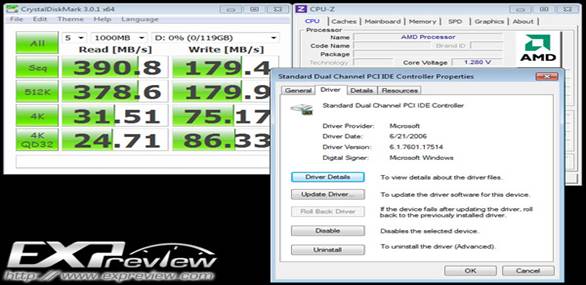
DE模式下的CDM测试成绩
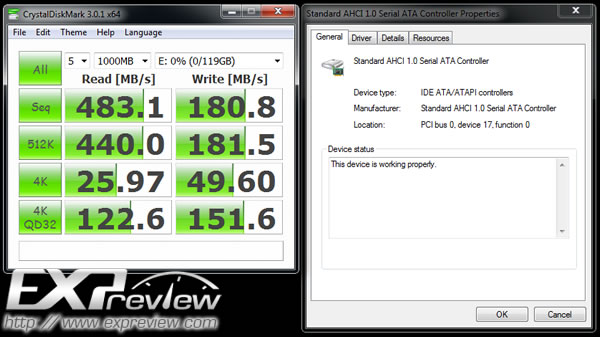
MSAHCI下的CDM测试成绩
可以看到,在A75主板上,IDE和AHCI模式下的SSD性能相差甚远,在持续读取速度上IDE下的速度低了 100MB/s以上,唯一的好处是4K读的速度比AHCI要好,但是由于AHCI模式下支持NCQ,因此4K-64Thrd的速度得到了几何级提升,而我们实际应用中通常是QD2-3(队列深度)的级别,因此4K(非单一的QD1)性能会好过IDE模式。
看到这样的结果大家应该都知道为什么一定要开AHCI模式了吧,如果是安装Windows 7的话,请在装系统之前在BIOS里把硬盘模式换成AHCI。
如果是用Ghost的话就先别这样做,因为大多数的Ghost镜像里的系统都是IDE模式下安装的,换成AHCI模式的话进去系统的时候会出现蓝屏,此时应该先等镜像覆盖完毕后,进去Windows 7的注册表中作小小的修改:
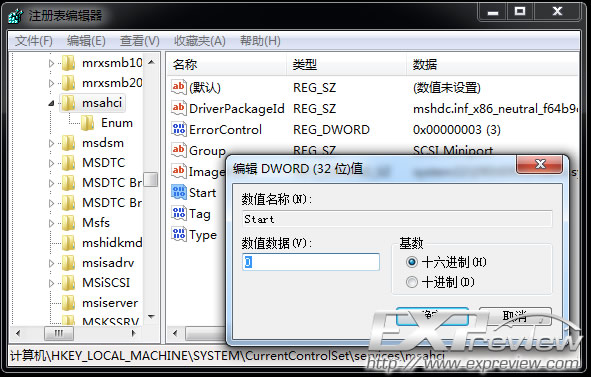
打开注册表编辑器(regedit命令),找到HKEY_LOCAL_MACHINE\System \CurrentControlSet\Services\Msahci,双击“名称”列中的“Start”,在“数值数据”框中,键入“0”,然后确定并退出,重启电脑在BIOS中开启AHCI再次进入系统,并安装AHCI驱动,有时可能要事先卸载原来的的IDE驱动才能确保不蓝屏。
请进行4K对齐
另一个需要注意的东西就是“4K对齐”,其实HDD和SSD都需要4K对齐,只不过HDD的随机能力本来就很低,所以即使“4K没对齐”影响也不是很大,而SSD的话“4K没对齐”就对性能有很大影响。
通常来说用Windows 7自带工具分区的话就绝对是“4K对齐”的,用WinPE或者其他工具进行分区才会出现“4K没对齐”的情况。
在了解“4K对齐”之前我们先要知道什么是“4K扇区”,最初硬盘容量是被切分成每扇区512个字节来进行文件管理和存储的,而现在主流硬盘容量已经攀升到1TB甚至更高,再用老标准去管理现超大容量的硬盘不但显得繁琐,而且降低效率,因此将每个扇区512字节改成每个扇区4096个字节,就是所谓的 “4K扇区”。
在了解了“4K扇区”这个定义后,就很容易理解什么是叫做“4K对齐”了。所谓“4K对齐”就是符合“4K扇区”定义格式化过的硬盘,并且按照“4K扇区”的规则写入数据。
而平常所说的4K没对齐,是因为在NTFS6.x 以前的规范中,数据的写入点正好会介于在两个4K 扇区的之间,也就是说即使是写入最小量的数据,也会使用到两个4K扇区,显然这样对写入速度和读取速度都会造成很大的影响。为此对于4K没对齐的情况来说,一定要修改成4K对齐才行,否则对于固态硬盘来说,不但会极大的降低数据写入和读取速度,还会造成固态硬盘不必要的写入次数。
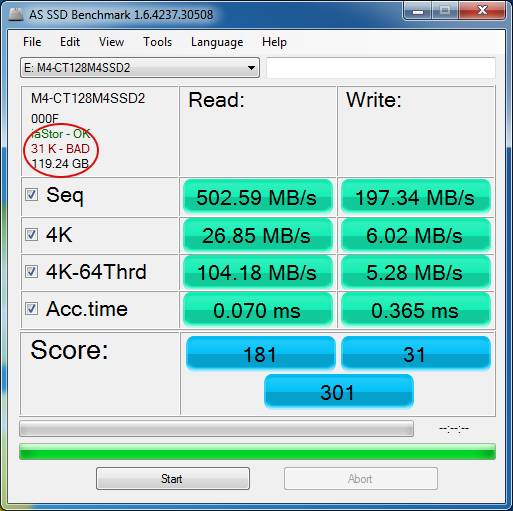
这张是一个没有4K对齐的M4 128GB的测试结果,可见4K没对齐导致SSD的随机读写能力大幅度下降,导致4K没对齐最常见的原因是用第三方分区工具设置不到造成的。
了解到4K对齐的重要性之后我们来谈谈怎么做到4K对齐,其实最简单的就是Windows 7重新分一次区,因此Windows 7分区是按4K分区来进行的,而Xp的用户在分区是把分配单元大小设置为4096字节。如果不想重新弄系统的话可以使用Paragon Alignment Tool来进行无算4K对齐。
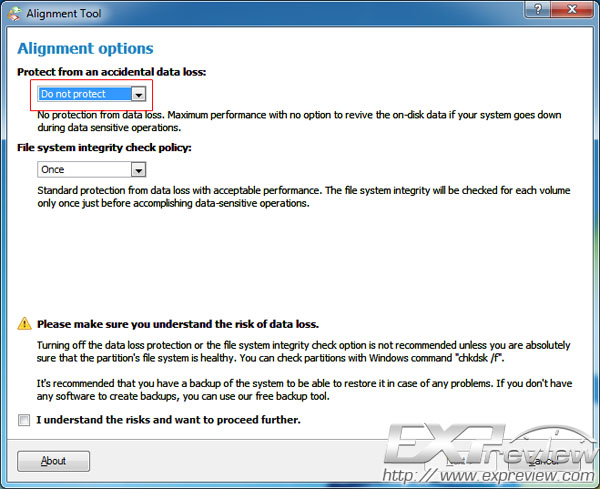
进入软件后会首先让你选择防数据丢失的方式,由于这次是演示我们就选最快的无保护了
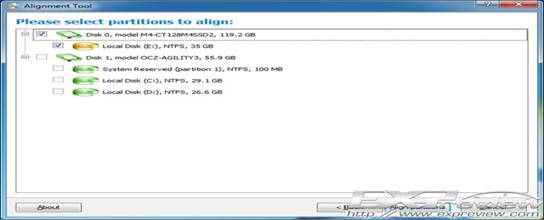
软件会自动扫描没对齐的盘,没对齐好的盘是黄色的,点击“Align partitions”开始对齐
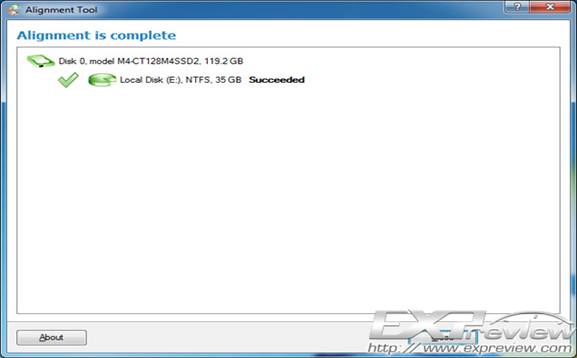
需要稍微等一段时间,时间根据数据的多少而定,现在对齐成功了
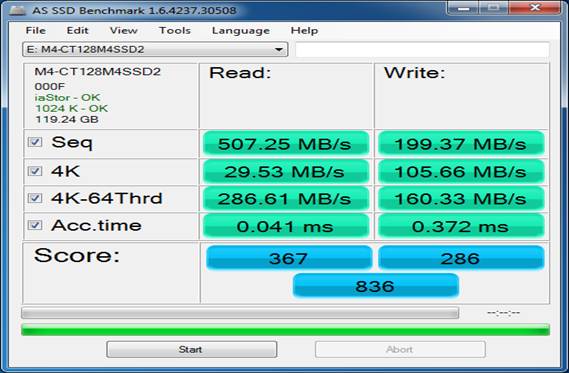
这是正常状态下的M4 128GB性能
另外DiskGenius也能做到4K对齐,不过需要把硬盘重新分一次区,当Paragon Alignment Tool不起作用时就靠它了。
装完系统后的优化
虽然有不少人习惯用WinPE或者Ghost装系统,其实我们还是推荐直接用Windows 7的光盘或者U盘进行安装,这样造成的麻烦是最少的,而且直接安装并不比用Ghost镜像复制过去慢多少,安装一次Windows 7其实大概也就20来分钟的时间,还可以省去不少麻烦事。
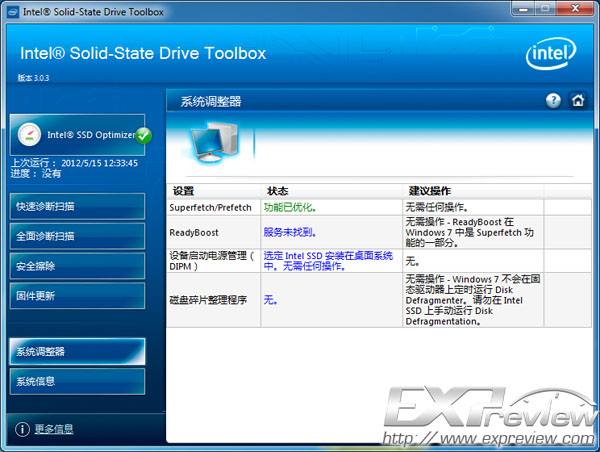
Intel SSD Toolbox的系统自动优化功能
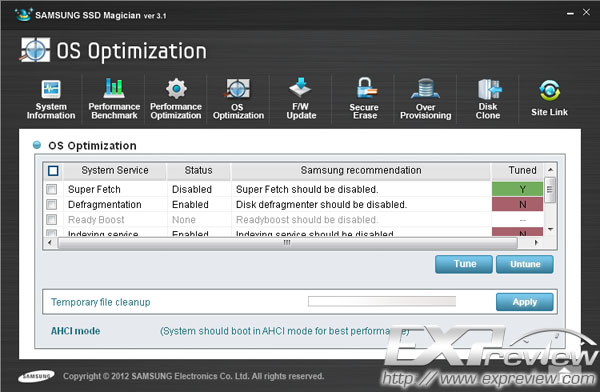
Samsung SSD Magician的OS Optimization项
另外装好系统之后建议下一个Intel SSD Toolbox或者Samsung SSD Magician对系统进行一次优化,虽然这两个软件有许多功能是针对自己品牌的SSD,但是系统优化功能是通用的,点一下就可以帮你把系统优化成适合SSD工作的环境。